iphone设置中的apple id显示为灰色无法使用怎么办
在使用iphone的过程中,用户可能会遇到这样的问题:在“设置”应用中的apple id选项显示为灰色,导致无法正常使用。这种情况通常会影响您对账户的管理、购买应用或进行其他与apple id相关的操作。本文将详细介绍apple id显示为灰色的原因及解决方法,帮助您快速恢复设备正常使用。
1. apple id服务器问题:apple id服务器故障可能导致账户验证失败,从而显示为灰色。
2. 网络连接不稳定:网络连接问题会干扰apple id的验证过程,导致无法正常使用。
3. 设备设置了内容和隐私限制:如果开启了内容和隐私限制,可能会阻止账户变更。
4. 设备被其他设备管理:如果设备受到其他电脑的管理,可能导致无法更改apple id相关设置。
5. icloud正在恢复应用:在icloud恢复过程中,apple id可能暂时显示为灰色不可用。
6. 账户安全保护:如果多次输入错误密码,apple出于保护数据的原因可能会禁用apple id。
7. facetime和imessage故障:这些服务出问题时,apple id有时会暂时变灰,修复后通常会自动恢复。
1. 检查apple系统状态
- 访问apple系统状态页面,查看apple id服务是否正常运行。如果apple id旁边显示绿色,则表示服务正常;如果不是绿色,则说明apple服务器可能暂时不可用,建议耐心等待apple修复。
2. 检查网络连接
- 确保您的设备已连接到稳定的互联网。尝试打开其他应用程序或网站,以确认网络连接是否正常。
- 重启路由器或切换到其他可用的网络环境。
- 打开并关闭飞行模式,或切换到更强的wi-fi。
3. 检查屏幕使用时间设置
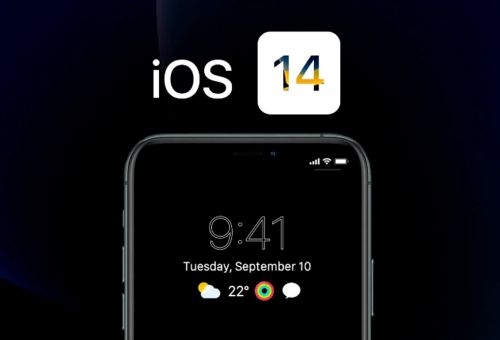
- 如果在屏幕使用时间中禁止更改账户,那么apple id设置将变为灰色。
- 打开“设置”-“屏幕使用时间”-“内容和隐私访问限制”,下拉到“允许更改”栏目,将账户更改设置为“允许”。
4. 检查设备是否被其他设备管理
- 如果设备受到其他电脑的管理,可能会安装管理配置文件来限制某些功能。
- 打开“设置”,选择“通用”,选择设备管理配置文件,点击“移除管理”。
5. 重置网络设置
- 打开“设置”,选择“通用”,选择“重置”,点击“重置网络设置”。这将重置wi-fi网络、密码和蓝牙设置。
6. 更新ios系统
- 前往“设置” > “通用” > “软件更新”,检查是否有可用的系统更新。安装最新的ios版本可以修复一些与apple id相关的问题。
7. 重新登录apple id
- 在“设置”中选择“顶部”的您的apple id。
- 选择“退出登录”。
- 重新输入您的apple id和密码完成登录。
8. 联系苹果官方客服
- 如果以上方法都无法解决问题,可能是由于账户被临时锁定或存在更复杂的技术问题。
- 建议直接联系苹果官方客服寻求帮助。您可以访问苹果官方网站找到联系方式,或者通过苹果官方应用程序中的“获取支持”功能联系客服。
为了避免未来再次遇到类似问题,您可以采取以下预防措施:
1. 定期更改apple id密码:以提高账户安全性。
2. 使用强密码:并启用双重验证增加账户安全性。
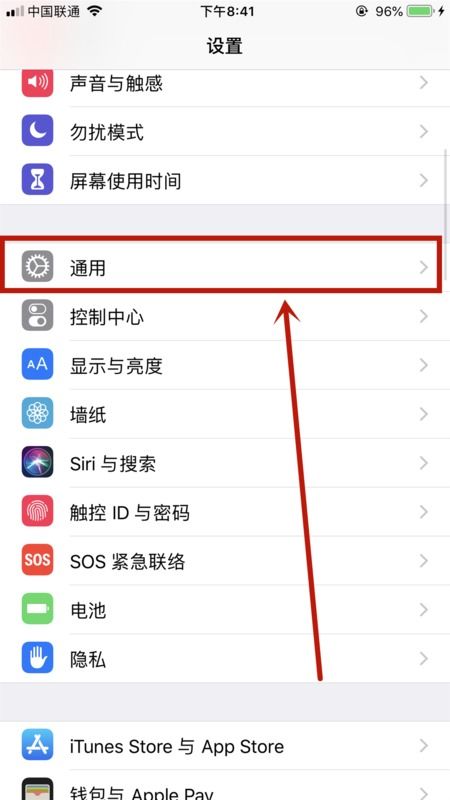
3. 定期备份iphone数据:以防万一需要恢复出厂设置或其他重要操作时能够快速恢复数据。
通过以上步骤,您应该能够解决iphone设置中apple id显示为灰色的问题。如果问题依然存在,建议咨询专业的技术支持人员获得进一步的帮助。
相关软件